Как правило, если вы хотите отразить экран своего iPhone или Android на смарт-телевизоре, вам необходимо подключить оба устройства к одной и той же сети Wi-Fi, а затем установить соединение. Ты знаешь как отразить телефон на телевизор без Wi-Fi?
Ниже мы обсудим 3 полезных метода потоковой передачи с вашего iPhone на телевизор без подключения к Интернету. Если у вас нет хорошего беспроводного интернета или ваше устройство не имеет встроенного подключения к Wi-Fi, вы можете положиться на них, чтобы отразить телефон iPhone или Android на телевизоре без Wi-Fi.

Вы можете легко подключить игровую приставку или проигрыватель Blu-ray к телевизору Smart TV с помощью кабеля HDMI. Однако вы не можете использовать его для подключения iPhone к телевизору. Для этого вам понадобится внешний цифровой AV-адаптер. Здесь, в первой части, мы хотели бы показать вам, как физически подключить устройство iOS к телевизору, когда нет сетевого подключения Wi-Fi. Таким образом, вы можете отразить экран своего iPhone на телевизоре для лучшего отображения и просмотра.
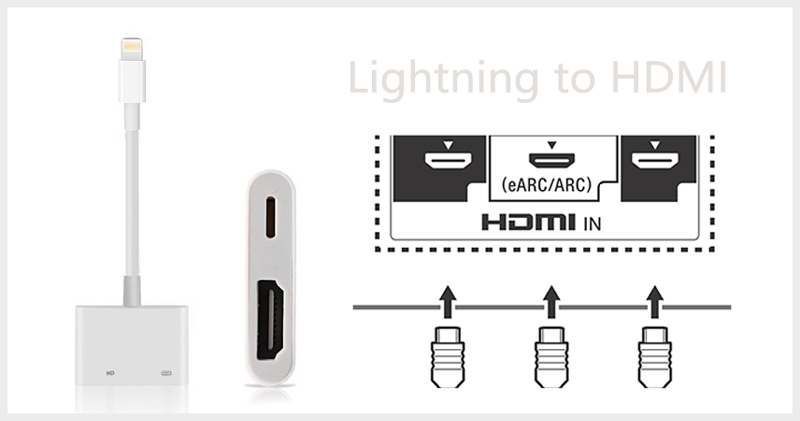
Как и в описанном выше методе, когда вам нужно отразить экран телефона Android на телевизоре без Wi-Fi, вы также можете подключить оба устройства через кабели. Если вы используете телевизор с портами HDMI для подключения, вы можете выполнить описанные ниже шаги, чтобы зеркально отразить экран с телефона на телевизоре без подключения к Wi-Fi.

При подключении устройства Android к телевизору вам будет предложено настроить различные параметры. Здесь нужно включить отладку по USB.
Некоторые новейшие смарт-телевизоры оснащены встроенной функцией Screen Mirroring, которая поможет вам отразить на нем телефон даже без Wi-Fi. Он полагается на связанное устройство, использующее Bluetooth для установления соединения. Если ваш телевизор и телефон совместимы с Miracast, вы можете использовать этот метод для зеркального отображения телефона на телевизоре без WiFi.
Если вам нужно отразить экран вашего iPhone или телефона Android на компьютере для записи или других целей, вы можете использовать мощный Зеркало телефона. Это позволяет вам плавно зеркально отображать экран с iPhone, iPad или телефона Android на ПК с Windows 11/10/8/7. Кроме того, он позволяет вам фиксировать различные действия, происходящие на вашем телефоне, с высоким качеством.

154,940 Скачать
Зеркало телефона - зеркало телефона на ПК
100% безопасность. Без рекламы.
Как отразить видео с iPhone на моем Samsung Smart TV?
Когда вы смотрите видео на своем iPhone, вы можете просто нажать на значок Cast, чтобы зеркальное отображение видео с вашего iPhone на Samsung Smart TV. Кроме того, вы можете открыть Центр управления и использовать функцию дублирования экрана, чтобы с легкостью воспроизводить видео на телевизоре с помощью AirPlay.
Как отразить мой iPhone на Samsung Smart TV с помощью AirPlay?
Откройте Центр управления на своем iPhone и коснитесь значка Screen Mirroring. Выберите имя вашего Samsung Smart TV, чтобы начать зеркальное отображение экрана с вашего iPhone на телевизор. Возможно, вам потребуется ввести код доступа AirPlay, чтобы продолжить работу.
Стоит ли зеркальное отображение экрана iPhone на телевизоре мобильные данные?
Как правило, вам необходимо подключить iPhone и Smart TV к одной и той же сети Wi-Fi, чтобы выполнить трансляцию экрана. В этом случае вы не используете мобильные данные iPhone. Если вы создали точку доступа iPhone Wi-Fi для телевизора, зеркальное отображение экрана iPhone на телевизор будет стоить сотовых данных.
Заключение
Если у вас нет стабильного подключения к сети Wi-Fi для дублирование экрана с телефона на телевизор, вы можете использовать 3 описанных выше метода, чтобы легко транслировать контент с телефона на Smart TV.

Зеркало телефона может помочь вам транслировать экран телефона на компьютер для лучшего просмотра. Вы также можете записывать экран своего iPhone/Android или делать снимки по своему усмотрению во время зеркалирования.
100% безопасность. Без рекламы.